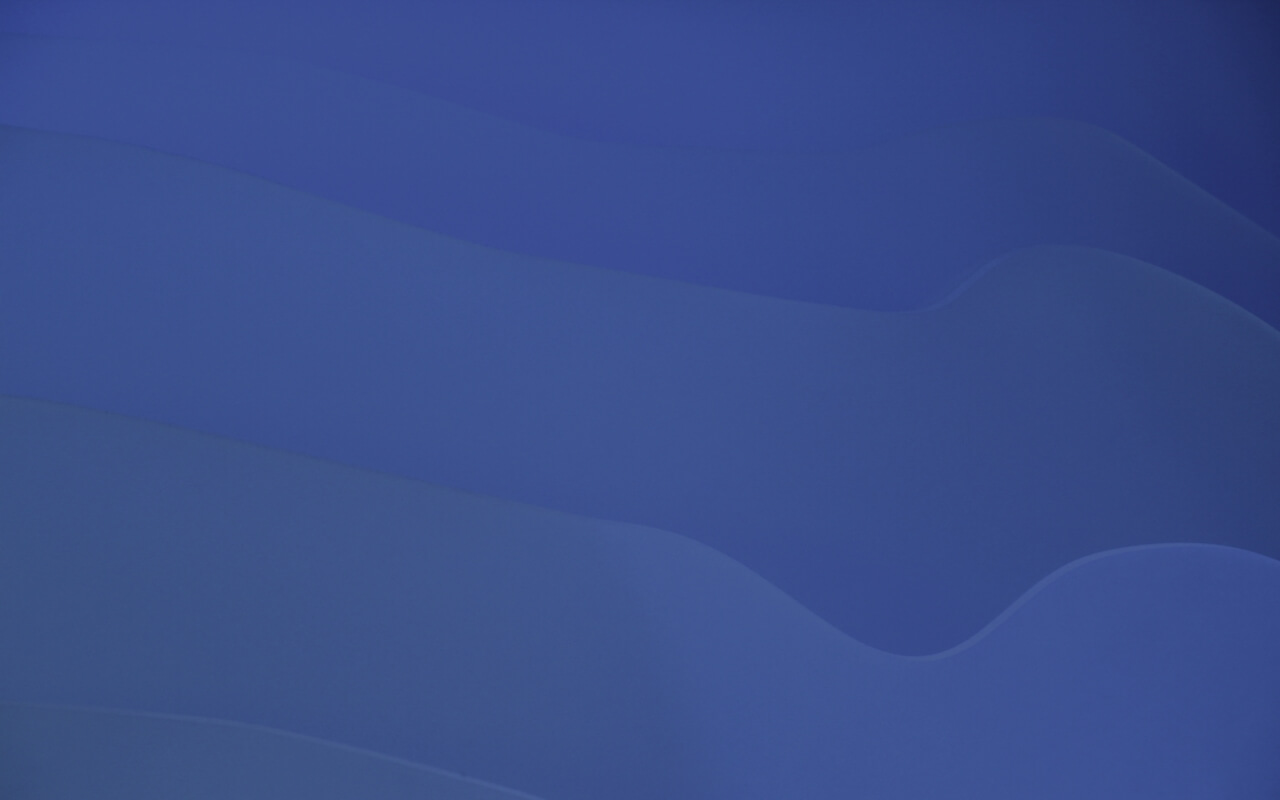

Close Close
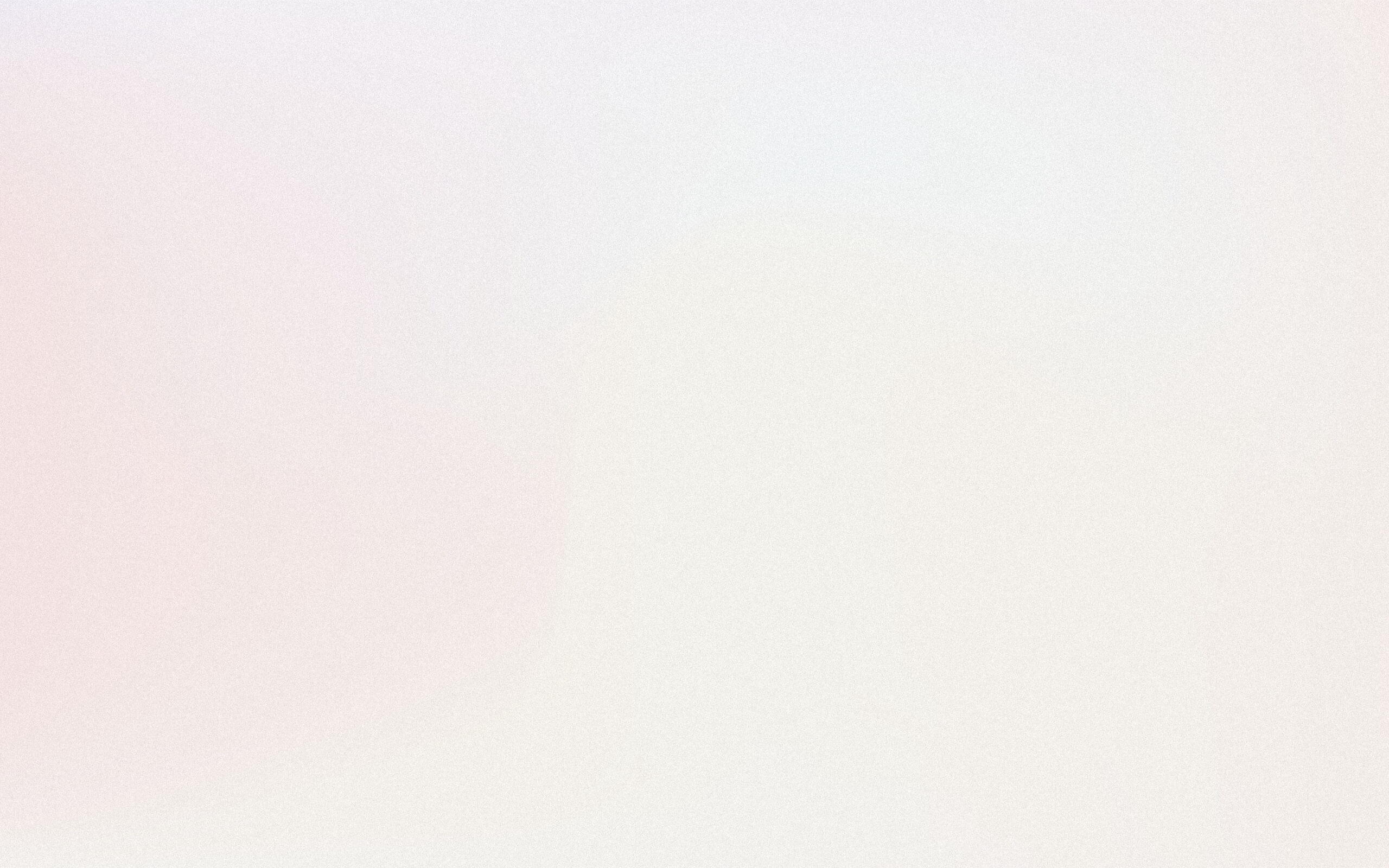
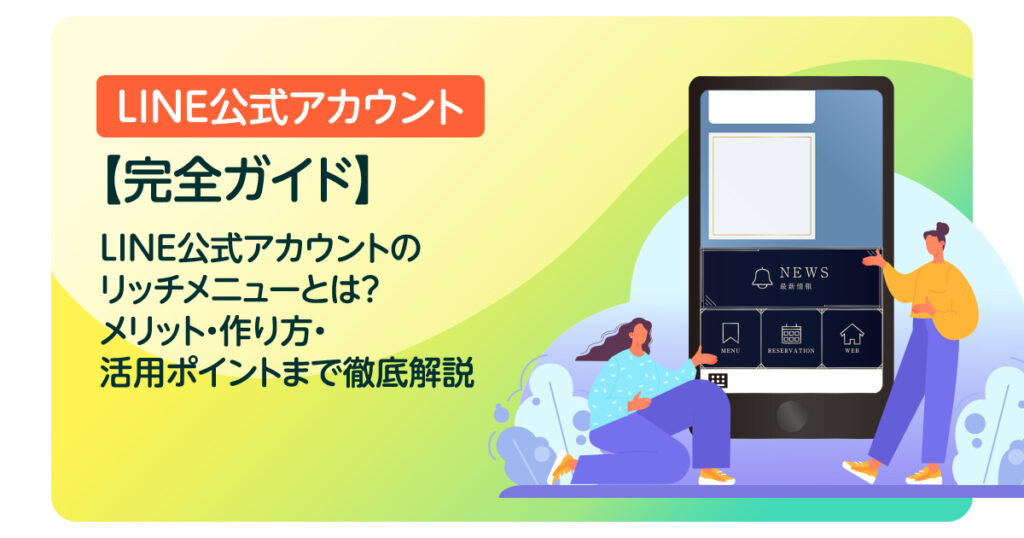
LINE公式アカウントを開設すると、ユーザーとの接点を増やすさまざまな機能を利用できます。
その中でも、特に多くの企業・店舗が活用しているのが「リッチメニュー」です。
トーク画面を開いたとき、下部に画像付きの大きなメニューが表示されているのを見たことはありませんか?
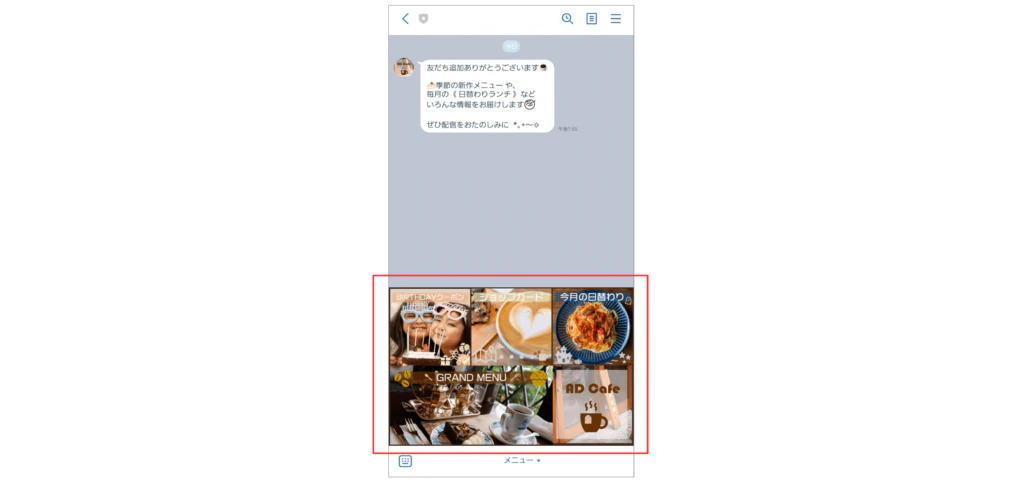
それこそが「リッチメニュー」です。
ユーザーにとっても直感的に操作しやすく、運用者にとっても集客・売上アップにつながる便利な機能です。
この記事では、リッチメニューの基本機能、メリット・デメリット、リッチメッセージとの違い、作り方の手順、活用のコツまでを分かりやすく解説します。
ぜひ最後まで読んで、実際の運用に活用してみてください。
【目次】

LINE公式アカウントの機能「リッチメニュー」は、LINE公式アカウントのトーク画面下部に常時表示させることができるメニューのことです。
・1段1マス~最大2段6マスまでレイアウトを選べる
・各マスごとにURL・クーポン・ショップカードなどを設定可能
・表示期間を自由に設定できる
常時表示されるため、ユーザーはワンタップで目的のアクションを起こせるのが大きな特徴です。
ここで、LINE公式アカウントの機能「リッチメニュー」を活用することのメリット・デメリットもご紹介します。
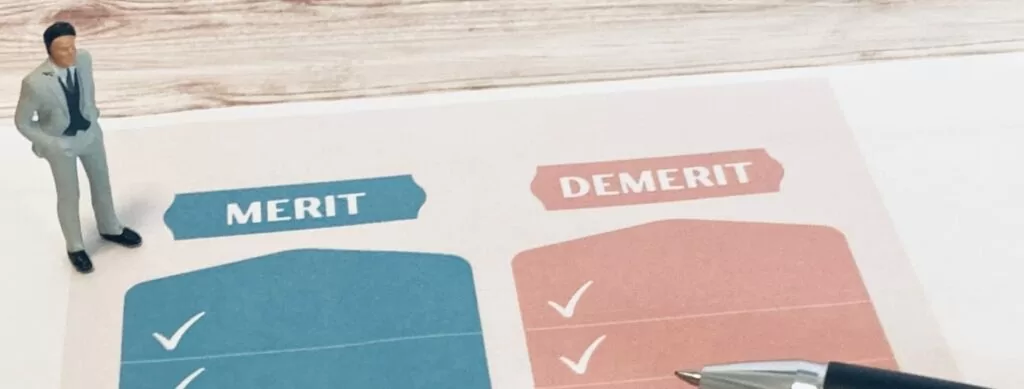
LINE公式アカウントのトーク画面を開くと常時表示させることができるため、友だちになったユーザー全員に対して等しく情報を届けることができます。
例) 臨時休業を知らせたい場合
メッセージ配信でお知らせ・・・メッセージの配信日までに友だち追加したユーザーにしか届かない
リッチメニューでお知らせ・・・いつでもトーク画面を開けば確認することが可能
ホームページやクーポンなど、リッチメニューに設定した内容を、ワンタップで簡単に何度でもアクションすることができます。
「リッチメニューをタップした/表示した」ユーザーに絞り込んで配信することができます。※配信先50人以上
例) 期間限定イベントの画像をリッチメニューに設定し、そのリッチメニューをタップしたユーザー(期間限定イベントに興味を持ったと考えられるユーザー)に対してのみ、メッセージ配信を行う
有料プラン限定の機能ではなく、どの料金プランでも利用できます。
配信したメッセージや画像にリッチメニューが重なってしまい、せっかくの配信が見えづらくなってしまう場合があります。
しかし、リッチメニューのサイズや表示を工夫することで、メッセージ配信への影響を少なくすることができますのでご安心ください。
→逆に言えば、更新・デザインを工夫できる運用体制があれば大きな武器になる機能です。
両者はどちらも「タップ可能な画像で特定のアクションに誘導する」という点では共通しています。
しかし、以下の違いがあります。
・リッチメニュー:トーク画面下部に固定表示
・リッチメッセージ:メッセージ配信の一種として表示
つまり、リッチメニューは「常設のナビゲーション」、リッチメッセージは「キャンペーンや期間限定の告知」に適しています。
リッチメッセージについてはこちらの記事で詳しく解説しています。
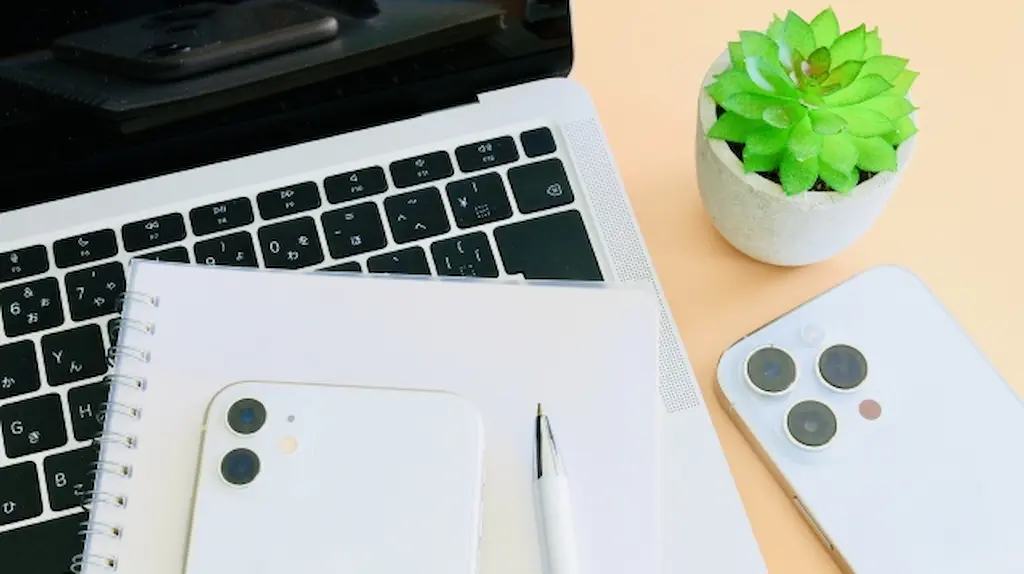
どんな情報を載せると効果的か、売上につながる情報とユーザーが求める情報の両面から紹介します。
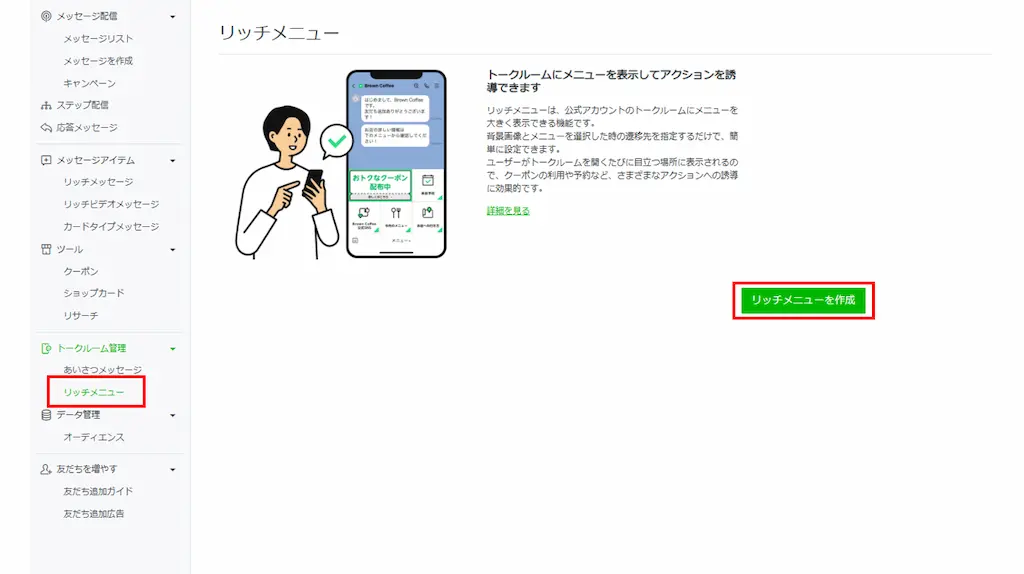
LINE公式アカウントの機能「リッチメニュー」の作り方に合わせて、「リッチメニュー」でできることをご紹介します。
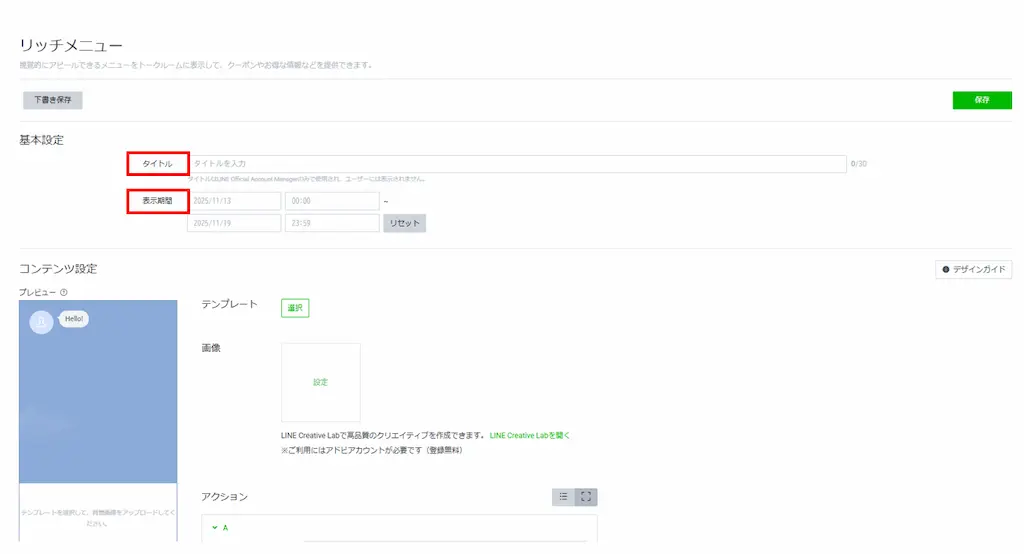
「タイトル」は管理用のものでユーザーには表示されません。
「表示期間」は、リッチメニューを表示する期間です。
「表示期間」はリッチメニューを表示し始めてからでも変更できるので、明確に期間を決めていない場合は大体の目安期間でOKです。
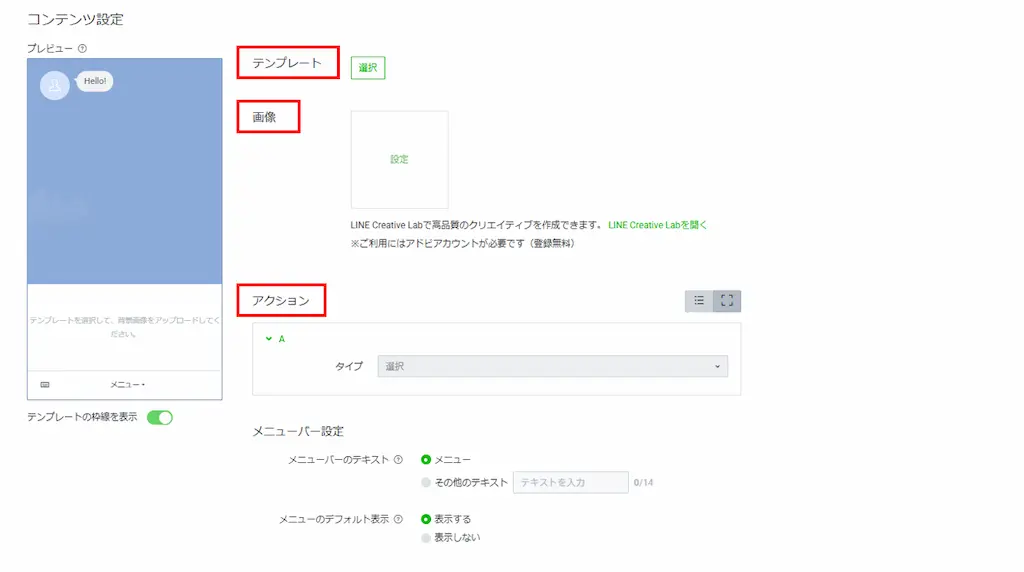
「テンプレート」でマス数、「画像」でリッチメニューの画像、「アクション」で各マスの内容をそれぞれ設定します。
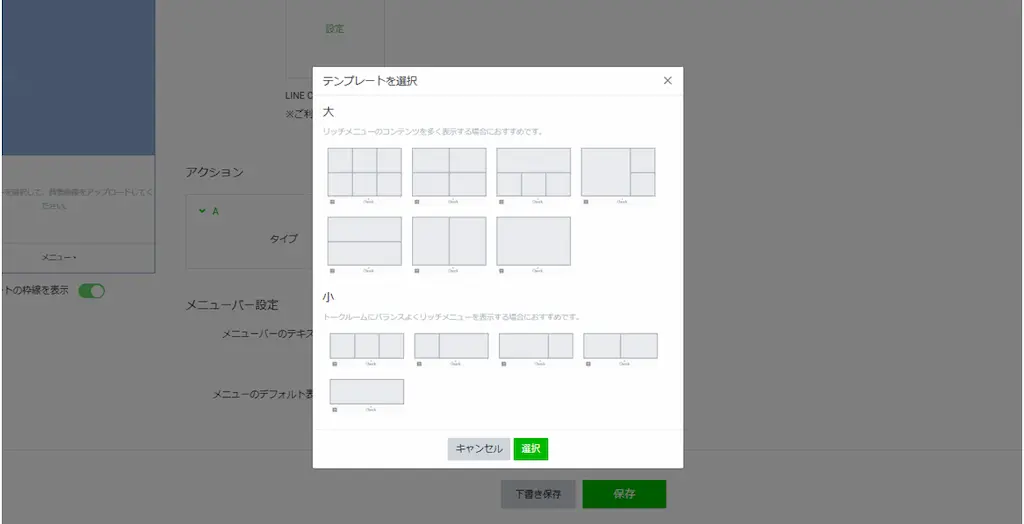
テンプレートの枠組みがリッチメニューのベースとなるので設定したいマス数やどんな見せ方にしたいのかを予め決めておきましょう。
「テンプレート」が2段(大)の場合、たくさんの内容を設定することはできますが、トーク画面の約3分の1を占めてしまいます。
メッセージを配信するとリッチメニューが大幅に重なってしまうため、必要な項目を精査し、1段(小)で設定することをおすすめします。
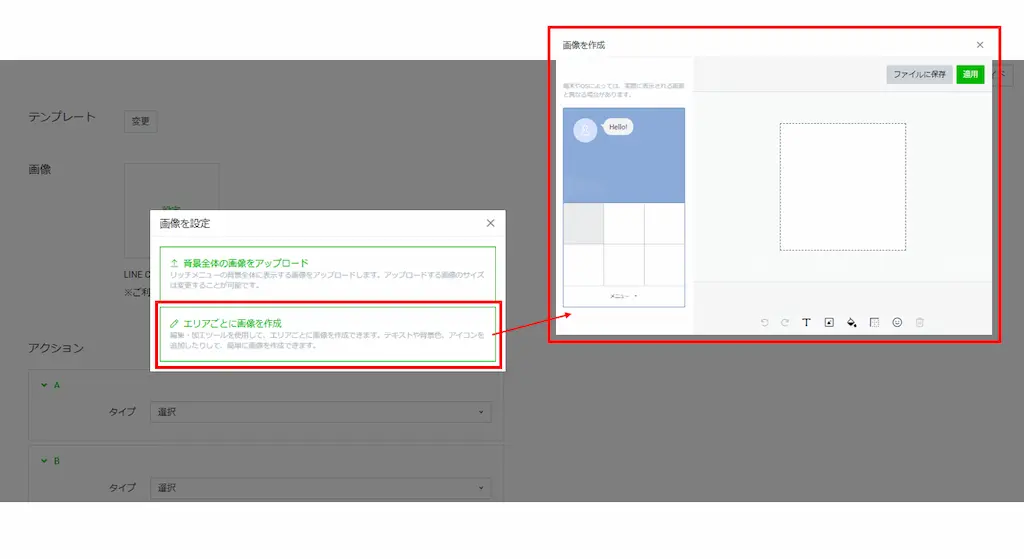
注意点:各マスごと(エリアごと)に画像を設定する場合、一度「適用」した後に再度編集をすると設定していた画像がリセットされてしまいます。
そのため、画像はリッチメニューを設定する前に準備しておきましょう。
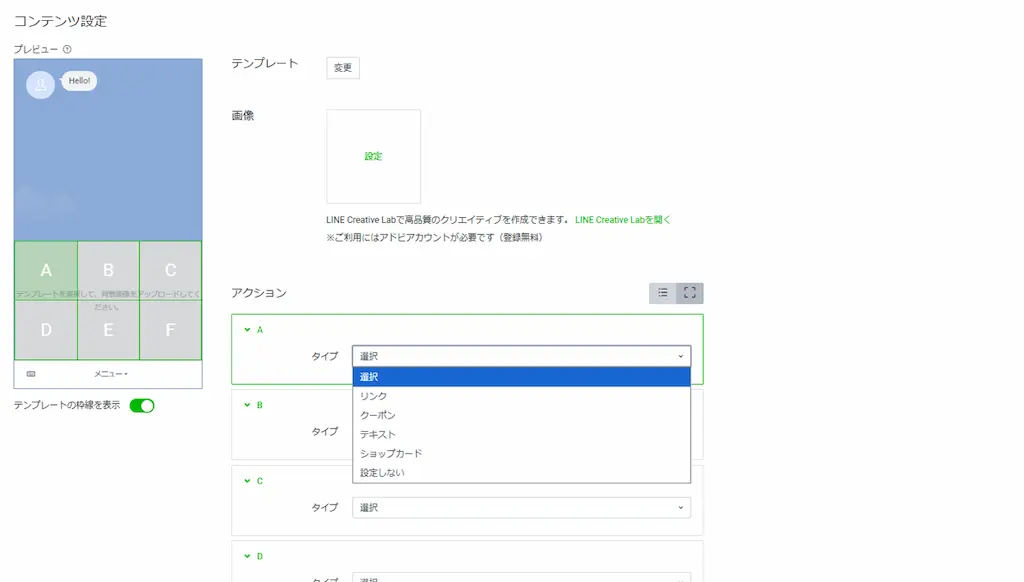
| リンク | タップすると、設定したリンク先(URL)へ遷移 |
| クーポン | タップすると、設定したクーポンへ遷移 ※リッチメニューの表示期間(終了日)より、有効期限が短いクーポンは設定できません |
| テキスト | タップすると、設定したテキスト(文章)が自動送信 →応答メッセージに活用できます(※詳しくはこちら) |
| ショップカード | タップすると、ショップカードへ遷移 ※ショップカードを作成(公開)後にしか設定できません |
| 設定しない | タップしても何も反応しません |
クーポン・ショップカードの作り方はこちらの記事をご覧ください。
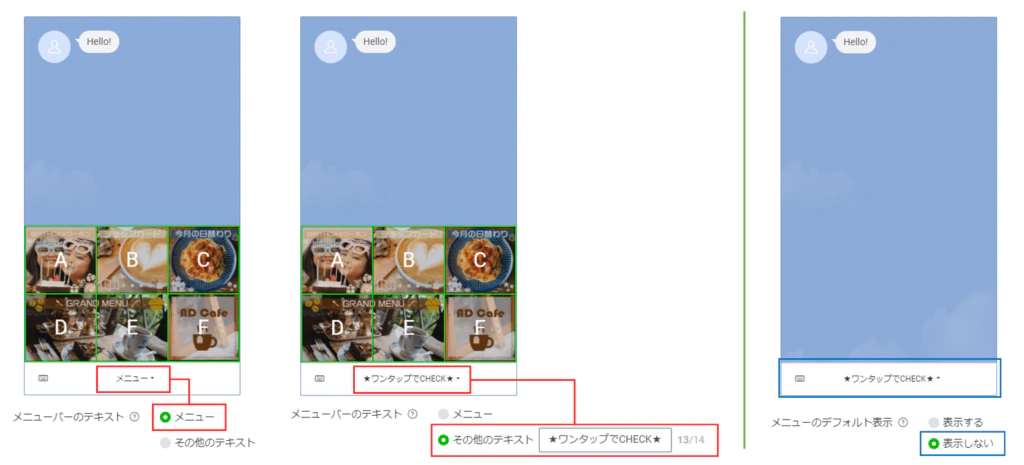
リッチメニューのメニューバーのテキスト、リッチメニューのデフォルト表示を設定しましょう。
また、「メニューのデフォルト表示」では、トーク画面を開いた際にリッチメニューを表示するか、表示しないかを選ぶことができます。
リッチメニューのデフォルト表示は、リッチメニュー設定後でも随時変更できます。
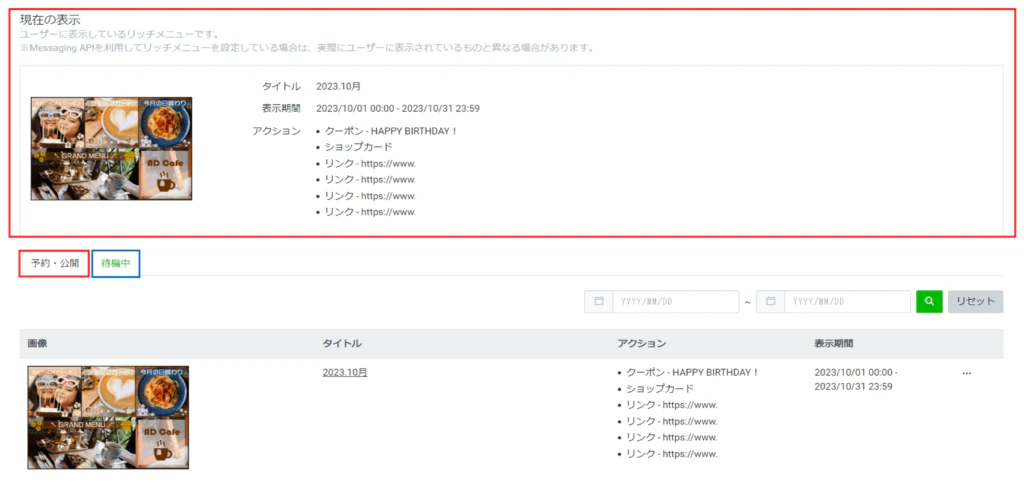
画面下の「保存」を選択すると、リッチメニュー表示期間に設定した期間中、LINE公式アカウントのトーク画面上で表示されるようになります。
リッチメニューは「保存(公開)」後でも、リンク先や画像、表示期間など変更可能です。

最後に、LINE公式アカウントの機能「リッチメニュー」を効果的に活用するためのポイントをご紹介します。
・来店数を増やしたい→クーポンやショップカードを設置
・会社のホームページへの流入を増やしたい→目立つマスにリンクを設定
目的によって「配置」と「デザイン」を変えることが重要です。
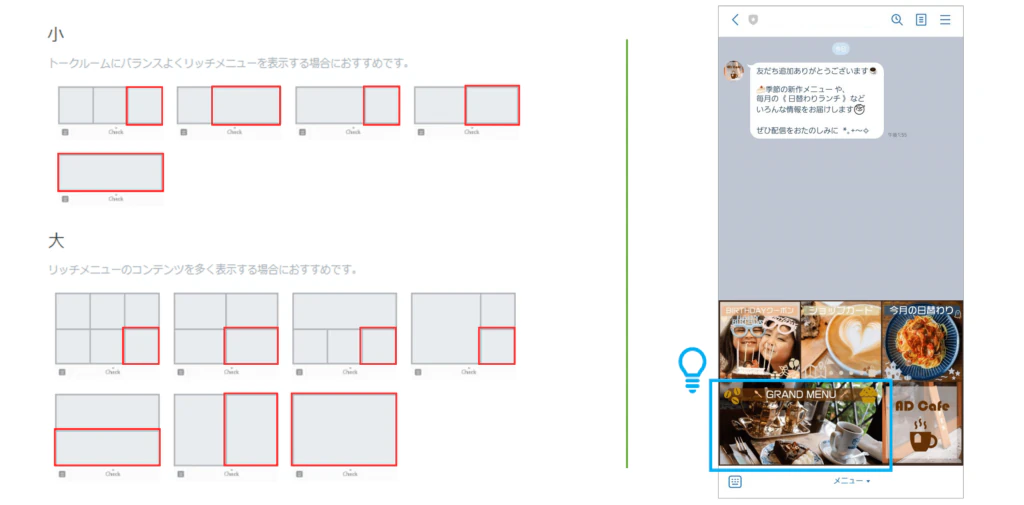
スマホ利用者は右手操作が多いため、右下のマスが最もタップされやすい傾向があります。(上画像:赤枠参照)
重要な導線は右下に、補助的な情報は左上に配置するのが鉄則です。
・イベント期間中は特別デザインを追加して「広告枠」のように使う
・季節ごとにデザインを更新して新鮮さを保つ
・定期的に内容を更新して「役立つアカウント」という印象を与える
これにより、ブロック防止や他社との差別化にもつながります。
LINE公式アカウントの機能「リッチメニュー」は、LINE公式アカウントのトーク画面下部に常時表示できる便利な機能です。
・1段1マス~2段6マスまで自由にレイアウト
・URLやクーポンなどを設定可能
・ユーザーはワンタップで行動できる
・無料で利用でき、公開後も編集可能
重要なのは、「どんな目的で活用するのか」を明確にして設計することです。
配置やデザインを工夫すれば、集客・売上アップにつながる強力なツールになります。
ぜひこの記事を参考に、貴社のLINE公式アカウントでもリッチメニューを活用してみてください。
LINE公式アカウントを導入しても…
何から手をつければいいのか分からない。一人で運用するのは難しそう。
そんな不安を感じている方も多いと思います。
弊社 総合アドでは、全国8,000アカウント以上の運用実績を元に、配信内容のご相談や運用方法の計画もしっかりとサポート致します。